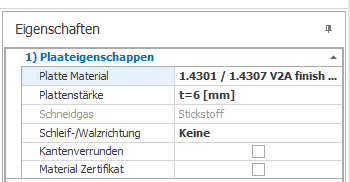Angebot mit CSV-Datei anfragen
26-11-2021 4 Minuten Feature Friday
Hallo an Alle, Happy Feature Friday!
In diesem Feature Friday zeigen wir Ihnen, wie Sie Bauteile mithilfe einer CSV-Datei in Sophia importieren können. Das mag kompliziert klingen, vor allem, wenn Sie diesen Dateityp nicht kennen oder noch nie mit ihm gearbeitet haben. Aber es ist ganz und gar nicht kompliziert, ganz im Gegenteil. Und es kann Ihnen einige wichtige Vorteile bieten.
Warum sollten Sie Teile als CSV-Datei importieren?
Der Import von Bauteilen mit einer CSV-Datei kann viel Zeit sparen, da Sie einige Vorgänge nicht mehr manuell durchführen müssen, nämlich das Hinzufügen von Materialien und Mengen.
Der zweite wichtige Grund ist, dass Sie die Fehlerwahrscheinlichkeit auf NULL reduzieren können.
Was kann diese Funktion?
Mit einer CSV-Datei können Sie einzelne Bauteile oder eine komplette Baugruppe importieren, in der die notwendigen Daten für ein von Sophia zu kalkulierendes Angebot bereits bekannt sind:
- Material: genaue Beschreibung wie von 247TailorSteel verwendet
- Plattenstärke (bei Platten)
- Anzahl pro Bauteil
- Der Pfad zum Bauteil. Das ist der Ort auf Ihrem Computer, an dem Sie die Zeichnung gespeichert haben.
Da diese Daten in der CSV-Datei enthalten sind, müssen Sie nur auf die Schaltfläche „Anfragen“ klicken, damit Sophia das Angebot berechnen kann.
Was kann diese Funktion nicht?
Weitere Eigenschaften, die Sie in Sophia mit der Komponente verknüpfen möchten, müssen derzeit noch manuell vorgenommen werden.
Diese beinhalten:
- Schneidgas wechseln (wenn möglich)
- Walz-/Schleifrichtung
- Kantenverrundung
- Materialzertifikat
- Andere manuelle Aktionen in Sophia (z.B. Löcher ignorieren, Startpunkte setzen...)
Achtung: Bei Verwendung von STEP. Dateien in Ihrer CSV-Datei, ist es notwendig, dass die in der CSV-Datei angegebene Dicke mit der im Bauteil angegebenen Dicke übereinstimmt.
Was ist eigentlich eine CSV-Datei?
Eine CSV-Datei ist nichts anderes als eine Textdatei, die strukturiert formatiert ist. Da die Daten durch ein Komma oder Semikolon getrennt sind, wird dieser Dateityp als kommagetrennte Datei bezeichnet.
Wie wird eine CSV erstellt?
Mit Excel können Sie ganz einfach eine CSV-Datei erstellen. Erstellen Sie eine einfache Tabelle mit jeweils einer Spalte für das Material, die Plattenstärke, die Anzahl und den Pfad zur Zeichnung. Jede Zeile enthält dann ein Bauteil. Anschließend speichern Sie diese Tabelle als CSV-Datei.
ACHTUNG: Bei der Angabe des Materials ist es wichtig, Materialnamen zu verwenden, die Sophia® erkennt. Sie können eine Übersicht mit Materialnamen für CSV- und XML-Dateien hier oder am Ende des Blogs über den Button herunterladen.
Gibt es andere Möglichkeiten, eine CSV-Datei zu erstellen?
- Über Ihr ERP-Paket
- Aus Ihrem Programm für Zeichnungs-Management. Dies ist nützlich, wenn Sie kein ERP-System haben, da Sie so auch die Änderungen an Ihren Zeichnungen festhalten können.
- Manuell
Wie importieren Sie Ihre CSV-Datei in Sophia?
- Klicken Sie auf der Registerkarte „Anfragen“ auf „Importieren“ und wählen Sie "CSV-Datei importieren"
- Wählen Sie die CSV-Datei auf Ihrem Computer und bestätigen Sie mit „Öffnen“
- Die vollständig ausgearbeitete Anfrage befindet sich auf der Registerkarte „Anfragen“ und ist bereit für die Berechnung
- Fügen Sie die gewünschten manuellen Aktionen hinzu und klicken Sie auf „Anfrage senden“. Manuelle Vorgänge können sein: Schneidgas wechseln (wenn die Option verfügbar ist), Walz-/Schleifrichtung, Kantenverrundung, Materialzertifikat...
- Sophia bearbeitet die Anfrage in Echtzeit und erstellt ein Angebot. Wenn es in der Anfrage Kant- oder Biegebauteile gibt, führt Sophia auch sofort den Machbarkeitscheck für sechs Kantregeln durch. Weitere Informationen hierzu finden Sie in diesem Feature Friday.
Sehen Sie sich auch das Video an, in dem Christian Schritt für Schritt zeigt, wie diese Funktion eingesetzt wird.
Starten Sie die Funktion CSV-Import
Um die CSV-IMPORT-Funktion zu nutzen, senden Sie einfach eine E-Mail an sales@247tailorsteel.com.
Nachdem Sie die Funktion aktiviert haben, können Sie in Sophia sofort mit CSV-Dateien arbeiten.
EXTRATIPP: Achten Sie auf die Reihenfolge der Spalten, um zu vermeiden, dass Sie sie beim Import verknüpfen müssen.
Download MaterialnamenBleiben Sie auf dem Laufenden
Wir bieten diese Feature Highlights an, damit Sie noch einfacher und effizienter mit Sophia arbeiten können.Vielen Dank für Ihre Zeit und bis zum nächsten Feature Friday. Haben Sie noch Anmerkungen und Fragen, senden Sie uns dann eine Nachricht.
Möchten Sie über neue und bestehende Features in Sophia® auf dem Laufenden bleiben? Abonnieren Sie dann unten auf der Seite unseren Newsletter!